先日、Google Search Consoleを使って「ソフト404エラー」について調査しました。

そして、このブログの影響範囲が広いということが判明しました……!
今回は、そのソフト404エラーについての調査方法から、対策についてご紹介します。
ソフト404エラーとは
404エラーとは、指定されたファイルがない場合にレスポンスとして返却される「エラーコード」のことです。
ソフト404エラーは、指定されたファイル自体は存在するのにクローラが「このファイルはないも同然だ」と判断したページがあると返却されます。
どういった場合に「ソフト404エラー」が検知される?
ソフト404エラーが検知される場合は、以下のようなパターンが挙げられます。
- 記事や商品などがない・削除されたページ
- 該当する記事がないカテゴリ(一覧)ページ
- 記事の文字数が著しく少ないページ
また、404ページにありがちな「Not Found」「存在しません」「見つかりませんでした」といった言葉が強調されていると、誤判定の原因にもなり得るので注意が必要です。
調査の方法について
Google Search Consoleにて調査を行いました。
手順は以下の通りです。
- インデックスカテゴリの「カバレッジ」を選択
- 「除外」にチェックを入れる
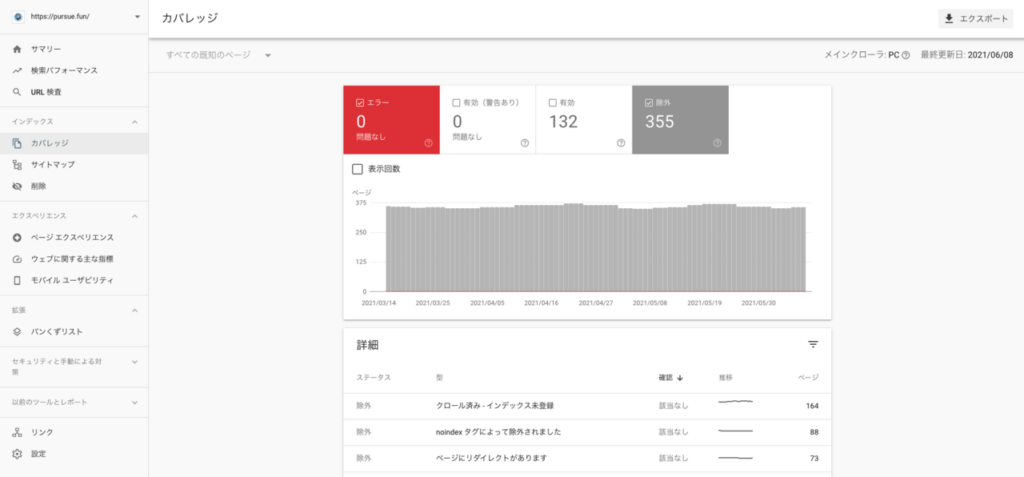
「除外」とは
除外になっているページは、クローリングしたけど、インデックスされていないというものです。
こちらは低品質コンテンツである可能性が高いので、何かしらの対策を施す必要があります。
今回はソフト404エラーに焦点を絞っていきます。
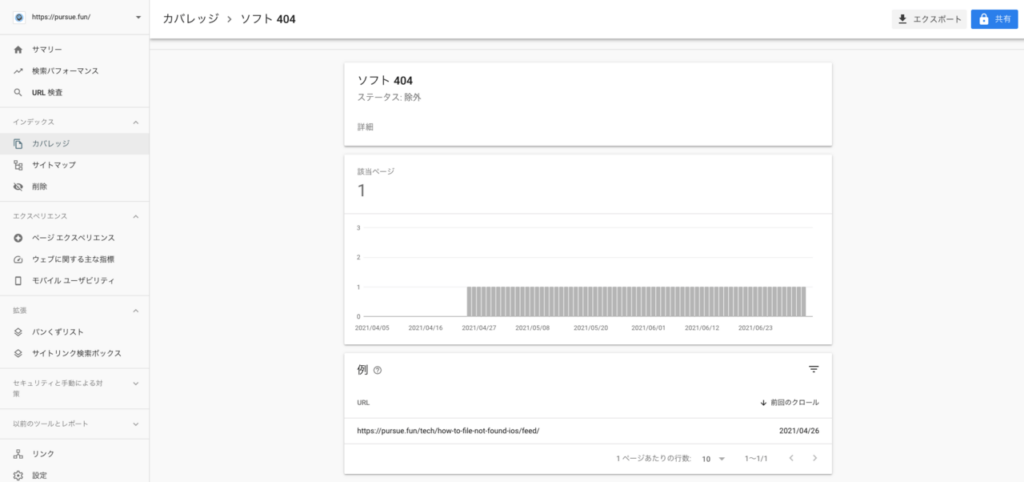
原因を調査する
なぜソフト404エラーになっているのか調査していきます。
今回の対象は「https://pursue.fun/tech/how-to-file-not-found-ios/feed/」です。
開くと、以下のようなXML形式の変なページが表示されました。見覚えがないです。
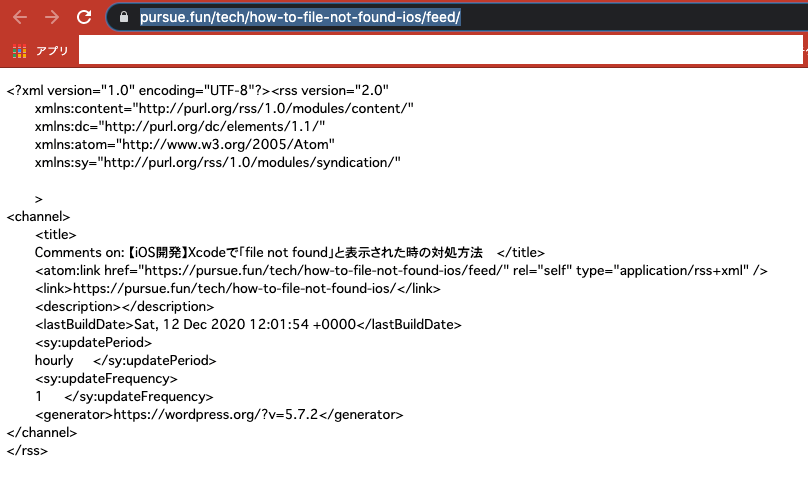
調査したところ、「/feed」というのはRSSリーダー用のフィード情報のようでした。
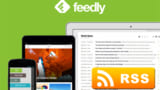
このフィード情報は、Wordpressデフォルトで有効になっています。
使用しないページでも、RSSのフィード内容を公開してしまうことになってしまいます。
これを改善していきましょう。
【対応策1】Wordpressの設定を変更する
WordPress管理画面を開き、「設定 > 表示設定」を開きます。
そして、デフォルトでは「RSS/Atomフィードで表示する最新の投稿数」が10項目、「フォードの各投稿に含める内容」が全文を表示になっています。
これを、「1件」で、「要約」に設定しなおします。
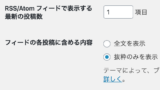
経過観察
- 「除外」が355件
- 「クロール済み – インデックス未登録」が164件
- 一部feedのページも含まれる。
- 「除外」が355件
- 「クロール済み – インデックス未登録」が164件
- 一部feedのページも含まれる。
除外の件数が増えてるのなんで……😢
原因
クローリングが回ってくるのは、半年ほどかかったりする場合があります。
そこで、自分からクローリングして確認してもらう機能がありますので、それを使ってみます。
まず初めに、該当のURLを選択し、「URLを検査」というところをクリックします。
よく見ると「前回のクロール」が数ヶ月前になっていました。そりゃ更新されんわ。
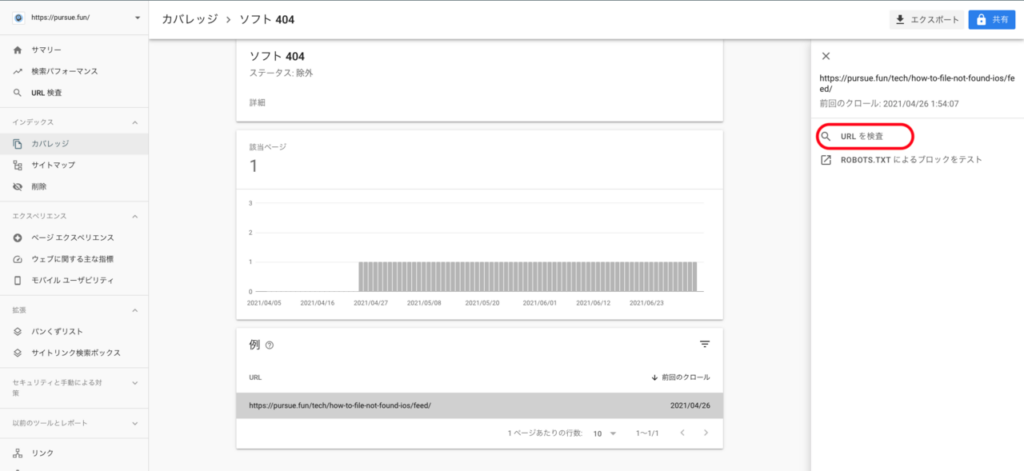
しばらく待つと、結果が表示されます。
画面右上の「公開URLをテスト」というボタンをクリックします。
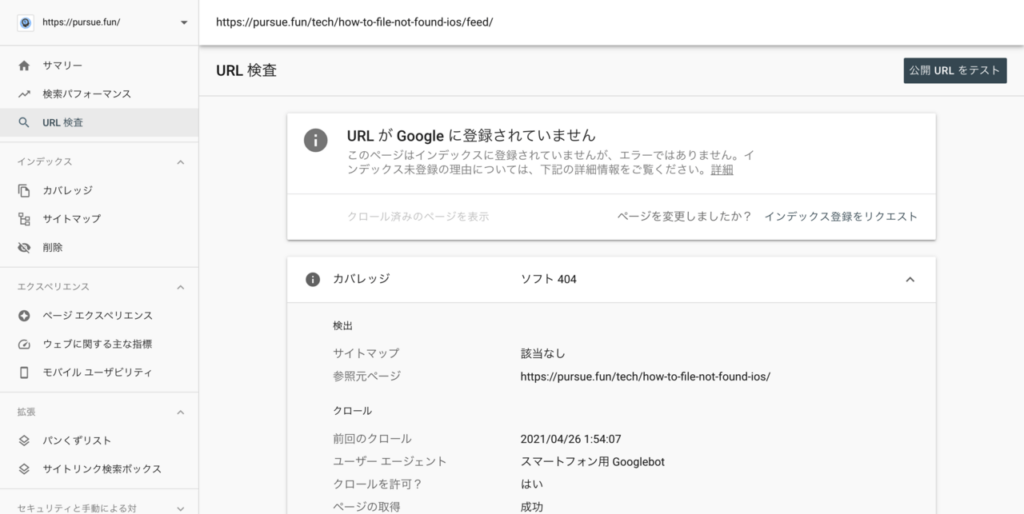
すると、先ほど設定で noindex になるよう設定を変えたので「URL は Google に登録できません」と表示されます。これでOKです。
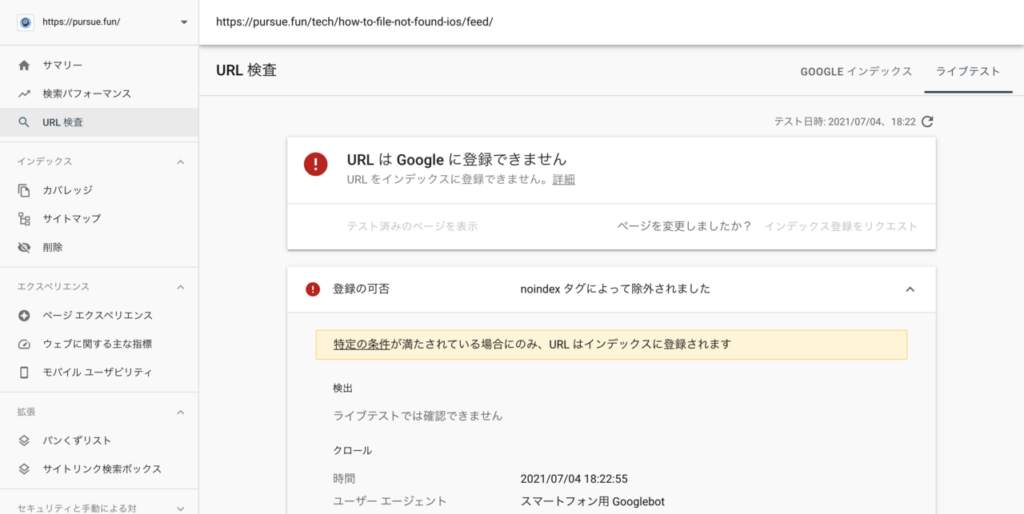
【対応策2】RSSフィードを配信しないように設定する
そもそもこのRSSフィード情報を配信しないように修正することも可能です。
以下の記事を参考に、一度試してみました。

…しかし、よくよく調べてみると、Googleとしてはフィードを推奨しているようです。
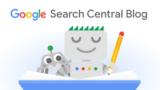
ということで、私は今回一旦こちらの対応はやめておき、次の3の対応を行いました。
【対応策3】プラグインを利用する
こちらの記事の「フィードページ」を参照ください。
今の私と全く同じ状況を解説されていました。
プラグインの「All in One SEO Pack」を導入して、フィードにnoindexが入るように対策しました。
→ちょっとAll in One SEO PackのUIが異なるので、新しいこちらの記事が参考になります。
最後に
ブログを運営していると、自分が気づかない間に不要なページまでクローリングされていたり、不要なページと見なされていたりします。
少ない件数であればいいですが、数百件ともなる大量のカバレッジが見つかると、クローリングにも影響を及ぼす可能性があります。
定期的にGoogleSearchConsoleを確認して、改善を施していきましょう!💪



